- 软件介绍
- 下载地址
- 同类推荐
- 相关文章
uTorrent最新版是很小巧的BT客户端程序,拥有常见的功能,但是不支持UDP的连接协议。内网下载方面也有不错的表现,外网就更不用提了。uTorrent中文版支持多任务同时下载,支持设置文件下载优先级,可以根据计划任务调整占用的带宽,全局/单个任务的速度限制,快速断点续传机制,支持UPnP,支流行的BT扩展协议,支持用户来源交换,支持DHT最小内存占用仅6MB!喜欢的朋友快来下载吧。

uTorrent最新版特色
1.轻巧
utorrent不到1MB(比一张数码照片还小!)。它安装速度极快,绝对不会霸占您宝贵的系统资源。
2.迅速
迅速且高效率地下载您的文件,不会拖慢您其他在线活动的速度。
3.套装
直接接触到超出10,000位艺术家以及2,000,000件作品。立即从各艺术家.品牌.作者以及电影导演处下载媒体。
uTorrent最新版功能
1、完全符合标准和BT精神:绝不会盗链、下载完自动关机、偷偷上传
2、资源占用极小:整个软件就一个200多K的可执行文件,内存占用6M多
3、支持平台丰富:在win95/win98下也能正常运行
4、PT支持:如果是PT种子能自动禁用DHT和用户交换
5、IPV6,IPV4toIPV6支持:特别适合教育网用户,感觉比BT精灵效果还要好
6、动态宽带检测,连接占用少:不像迅雷、bt彗星那样把你的带宽吃光光,如果有看网页会自动让出部分带宽。
uTorrent最新版安装教程
1、在本站下载软件压缩包,解压得到;
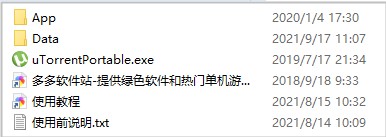
2、双击“uTorrentPortable.exe”打开软件;
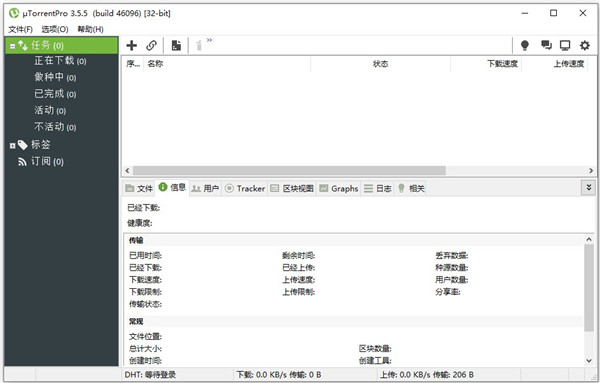
3、打开界面后,点击+号;
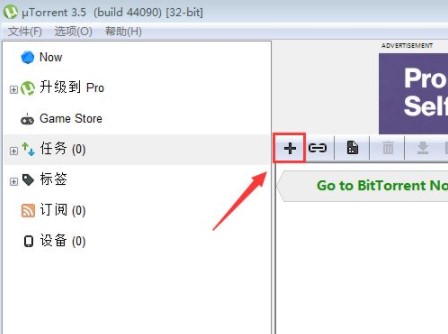
4、点击“Add Torrent from file”,中文意思就是添加种子文件;
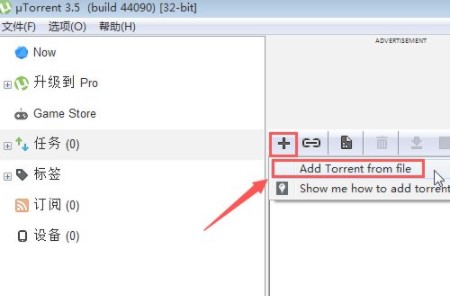
5、找到要下载的种子文件,后缀名为torrent文件,打开;
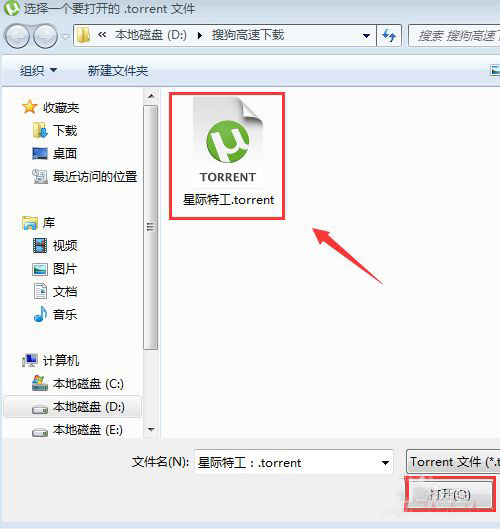
6、界面的左侧可以设置下载目录,右侧可以查看下载文件列表,设置完后点击确定;
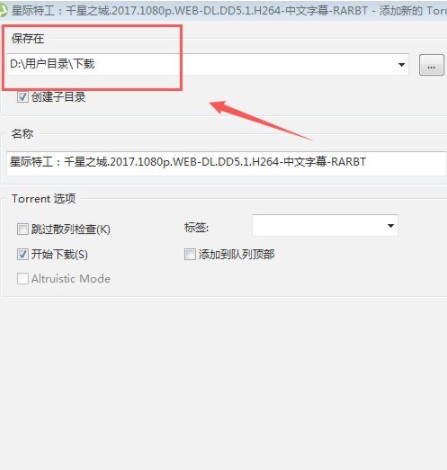
7、设置完成后就开始下载了;
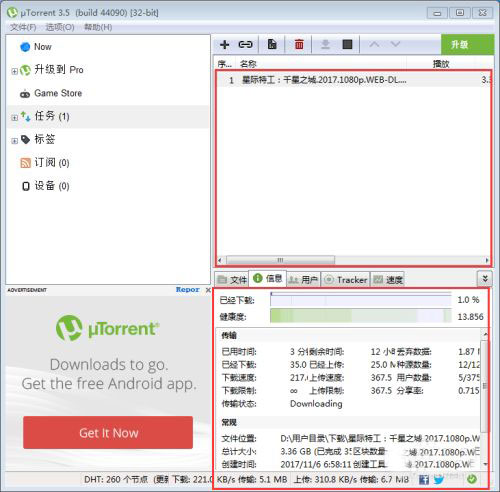
uTorrent最新版使用教程
utorrent怎么设置最好
首先,设置——常规勾选“预先分配磁盘空间”是为了尽量减少磁盘碎片。虽然官方帮助文件说此选项在下载时并不能帮助减少碎片,但是我认为在某些情况下仍然有助于减少磁盘碎片。

其他常规选项就见仁见智了。
界面,目录,连接,带宽随便设!连接和带宽用默认的就可以。唯一需要注意的是使用防火墙的童鞋,需要设置防火墙,打开“连接”里面的端口。
这里要说的是任务里面,协议加密——传出连接,设为“强制”,并且不勾选“允许传入旧式连接”。

不勾选的选项:
1、不需要缓存时减少内存的使用量
如果内存紧张,就把这个选项勾上,因为uTorrent本身
软件是倾向于占很小系统资源的。不过我们大内存怕什么,不勾!哇哈!
2、每2分钟写入未使用的区块,立即写入已下载完毕的区块
这两个选项一定不要勾选,除非系统出现问题或者不太稳定。
这两个选项的目的是为了减少系统down机或者出现错误时发生丢失数据的概率,每次写入的区块并不一定完整,是为了最大程度保证数据的可靠性。但是反过来,它们会增加很多磁盘写入操作,而众所周知频繁读写硬盘是不利于硬盘寿命和性能的。所以,为了我们保养硬盘的方针,坚决不勾!
3、如果上传速度较低则关闭读取缓存,从读取缓存中移除较旧的缓存区块
这两个选项本身的设计目的是为了减少内存的使用量,增加硬盘读取次数。不勾,理由同上!
4、对磁盘写入/读取禁用系统缓存
这两个选项会禁用Windows本身的磁盘缓存。如果勾选的话,当uTorrent本身的缓存满的时候,就没有额外的缓冲空间来缓解硬盘的读写压力,会增加硬盘的负荷。当然,为了我们的硬盘,不勾。
接下来,是最重要的设置部分,也就是标着“警告:请勿修改!”的高级选项这里面有至关重要的两个需要修改的选项,如果不设置这两个的话,之前的设置都没有作用。
也就是图中数值前面有*号的两个选项:
1、diskio.flush_files
此选项在开启时(也就是设置为“true”时),会使uTorrent频繁进行文件句柄操作,这样也增加了硬盘的读写次数。实际的效果是,在默认为true的情况下,uTorrent根本不理会磁盘缓存设置多大,只使用其中一小部分。为了让前面设置的大缓存起到应有的作用,这个选项务必设置为“false”!
2、diskio.no_zero
uTorrent在默认情况下,数据写入硬盘之前需要先进行空间分配操作,当这个选项在默认“false”的时候,uTorrent会把预先分配的空间“ 填零”,也就是大量的磁盘写操作。在高速下载的情况下,通常导致的效果是,磁盘缓存已写满,但uTorrent还没有完成预先分配空间的操作,于是无法写入硬盘。这时硬盘狂转,而且由于无法写入数据,下载速度也会骤然下降。所以在高速下载的情况下,这个选项务必改为“true”,也就是让uTorrent跳过“填零”操作,大大缩短分配空间的时间,让硬盘可以顺利写入而不增加额外的负担。

上图中另外一个选项,gui.delete_to_trash可以设置删除任务和数据时,是否删除到回收站。
除了以上三个选项,其他都无需改动。
好了,这样的设置就保证了高速下载时uTorrent的正常工作,也尽最大程度的减少了硬盘的负担。
uTorrent最新版更新日志
- 关闭时未保存恢复数据的推测性修复。
- 在取消连接请求后,Android客户端通过Remote连接时避免崩溃。
- 在“设备配对”对话框中使用更通用的措辞。 调整对话框尺寸以更好地配合文本。
- 删除工具栏RSS添加Feed图标的特殊处理。
- 删除一些旧的字符串格式代码。
- 从addtorrent按钮删除入职。 现在可以在帮助菜单中找到。
- 修复检查关联时的潜在崩溃。
- 添加GDPR同意对话框。
- 将新设置迁移到“隐私首选项”页面,然后添加“忘记我”按钮。
- 计算打开目录路径时不要中断文件路径。
- 允许管理员特权的远程设备请求configremote操作。
同类推荐
-
金山快盘 V5.4.16.11免费版

2020-06-09
立即下载 -
Tipard Free PDF Reader 迷你版 V1

2020-12-21
立即下载 -
PanDownload V4.06绿色版

2021-08-26
立即下载 -
百度网盘 V7.7.4.1官网版

2021-09-10
立即下载 -
Outlook 2021免费版

2021-06-02
立即下载 -
Adobe DreamweaVer CS6绿色版

2021-08-26
立即下载











